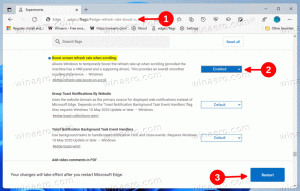Windows 10 में WSL Linux से उपयोगकर्ता को निकालें
इस लेख में, हम देखेंगे कि WSL Linux डिस्ट्रो से उपयोगकर्ता खाते को कैसे हटाया जाए। आप हटा सकते हैं कोई भी उपयोगकर्ता खाता आपने डिस्ट्रो में बनाया है, जिसमें आपका. भी शामिल है डिफ़ॉल्ट उपयोगकर्ता खाता, आपके पास एकमात्र उपयोगकर्ता के रूप में रूट छोड़कर।
विज्ञापन
विंडोज 10 में मूल रूप से लिनक्स चलाने की क्षमता WSL फीचर द्वारा प्रदान की जाती है। WSL का मतलब लिनक्स के लिए विंडोज सबसिस्टम है, जो शुरू में केवल उबंटू तक ही सीमित था। WSL के आधुनिक संस्करण अनुमति देते हैं एकाधिक लिनक्स डिस्ट्रोज़ को स्थापित करना और चलाना माइक्रोसॉफ्ट स्टोर से।

बाद में WSL. को सक्षम करना, आप स्टोर से विभिन्न लिनक्स संस्करण स्थापित कर सकते हैं। आप निम्न लिंक का उपयोग कर सकते हैं:
- उबंटू
- ओपनएसयूएसई लीप
- SUSE लाइनेक्स एंटरप्राइज सर्वर
- WSL. के लिए काली लिनक्स
- डेबियन जीएनयू/लिनक्स
और अधिक।
जब आप WSL डिस्ट्रो शुरू करें पहली बार, यह एक प्रगति पट्टी के साथ एक कंसोल विंडो खोलता है। एक क्षण की प्रतीक्षा के बाद, आपको एक नया उपयोगकर्ता खाता नाम और उसका पासवर्ड टाइप करने के लिए प्रेरित किया जाएगा। यह खाता होगा
आपका डिफ़ॉल्ट WSL उपयोगकर्ता खाता हर बार जब आप वर्तमान डिस्ट्रो चलाते हैं तो इसका उपयोग स्वचालित रूप से साइन-इन करने के लिए किया जाएगा। साथ ही, इसे 'सुडो' समूह में शामिल किया जाएगा ताकि इसे कमांड चलाने की अनुमति मिल सके ऊंचा (रूट के रूप में).WSL Linux में उपयोगकर्ता खाते
लिनक्स के लिए विंडोज सबसिस्टम पर चलने वाले प्रत्येक लिनक्स वितरण का अपना होता है खुद के Linux उपयोगकर्ता खाते और पासवर्ड. आपको किसी भी समय एक Linux उपयोक्ता खाते को विन्यस्त करना होगा एक वितरण जोड़ें, पुनर्स्थापित करें, या रीसेट करें. लिनक्स उपयोगकर्ता खाते न केवल प्रति वितरण स्वतंत्र हैं, वे आपके विंडोज उपयोगकर्ता खाते से भी स्वतंत्र हैं, इसलिए आप कर सकते हैं जोड़ें या हटाना आपके Windows क्रेडेंशियल्स को बदले बिना एक Linux उपयोगकर्ता खाता।
सुडो लिनक्स में एक विशेष उपयोगकर्ता समूह है। उस समूह के सदस्यों को एक के रूप में कमांड और ऐप्स चलाने की अनुमति है जड़ उपयोगकर्ता (यानी ऊंचा)। NS सुडो समूह तब उपलब्ध होता है जब सुडो पैकेज स्थापित है। समूह के अलावा, यह सुडो कमांड प्रदान करता है, जिसका उपयोग कमांड या ऐप को ऊंचा करने के लिए किया जाना चाहिए, उदा। $ सुडो विम / आदि / डिफ़ॉल्ट / कीबोर्ड.
Windows 10 में WSL Linux डिस्ट्रो से किसी उपयोगकर्ता को निकालने के लिए,
-
Daud आपका WSL Linux डिस्ट्रो, उदा. उबंटू।

- निम्न आदेश टाइप करें और एंटर कुंजी दबाएं:
सुडो यूजरडेल. ऑपरेशन की पुष्टि करने के लिए अपना पासवर्ड टाइप करें।

- अगर तुम आपको डिफ़ॉल्ट उपयोगकर्ता बदल दिया के लिए खाता जड़, आप इसे छोड़ सकते हैं
सुडोभाग और सीधे कमांड चलाएँ, अर्थात।# उपयोगकर्ताडेल. रूट सत्र से, आप किसी भी उपयोगकर्ता खाते को हटा सकते हैं, जिसमें डिफ़ॉल्ट खाता भी शामिल है। - प्रतिस्थापित करें उस खाते के उपयोगकर्ता नाम के साथ भाग जिसे आप हटाना चाहते हैं।

उपयोगकर्ता खाते के साथ होम निर्देशिका को हटा दें
डिफ़ॉल्ट रूप से, उपयोगकर्ता खाते के लिए होम निर्देशिका अछूता रहता है, हटाए गए उपयोगकर्ता खाते के स्वामित्व वाली सभी फ़ाइलों को उनके स्थान पर छोड़ देता है। यहां कुछ उपयोगी विकल्प दिए गए हैं उपयोगकर्ताडेल आदेश आप उपयोग कर सकते हैं।
- NS -आर तर्क होम निर्देशिका को हटा देगा (आमतौर पर /home/
) और उसकी सभी सामग्री उस उपयोगकर्ता खाते के लिए पुनरावर्ती रूप से जिसे आप हटाना चाहते हैं। उदाहरण वाक्य रचना: $ सुडो यूजरडेल -आर. यदि आप सुनिश्चित हैं कि अब आपको उस उपयोगकर्ता खाते के स्वामित्व वाली फ़ाइलों की आवश्यकता नहीं है जिसे आप हटाना चाहते हैं, तो आप इस तर्क को निर्दिष्ट कर सकते हैं। - NS -एफ तर्क वर्तमान में साइन इन उपयोगकर्ता को हटाने के लिए बाध्य करता है।
$ सुडो यूजरडेल -एफ.
बस, इतना ही।
संबंधित आलेख:
- Windows 10 में WSL Linux में Sudo उपयोगकर्ता जोड़ें या निकालें
- Windows 10 में WSL Linux डिस्ट्रो से उपयोगकर्ता को निकालें
- Windows 10 में WSL Linux डिस्ट्रो में उपयोगकर्ता जोड़ें
- Windows 10 में WSL Linux डिस्ट्रो को अपडेट और अपग्रेड करें
- Windows 10 में विशिष्ट उपयोगकर्ता के रूप में WSL Linux डिस्ट्रो चलाएँ
- विंडोज 10 में WSL Linux डिस्ट्रो को रीसेट और अपंजीकृत करें
- विंडोज 10 में WSL Linux डिस्ट्रो के लिए पासवर्ड रीसेट करें
- विंडोज 10 में डब्ल्यूएसएल लिनक्स डिस्ट्रो चलाने के सभी तरीके
- Windows 10 में डिफ़ॉल्ट WSL Linux डिस्ट्रो सेट करें
- विंडोज 10 में रनिंग डब्लूएसएल लिनक्स डिस्ट्रोस खोजें
- विंडोज 10 में चल रहे डब्लूएसएल लिनक्स डिस्ट्रो को समाप्त करें
- विंडोज 10 में नेविगेशन फलक से लिनक्स निकालें
- Windows 10 में WSL Linux डिस्ट्रो को निर्यात और आयात करें
- विंडोज 10 से डब्लूएसएल लिनक्स फाइलों तक पहुंचें
- विंडोज 10 में WSL सक्षम करें
- Windows 10 में WSL के लिए डिफ़ॉल्ट उपयोगकर्ता सेट करें
- विंडोज 10 बिल्ड 18836 फाइल एक्सप्लोरर में डब्लूएसएल/लिनक्स फाइल सिस्टम दिखाता है